第一步:找到子文档的首页
第二步:双击页码,进...
在日常处理文档的过程中,有时候会遇到这种现象:一篇长文档中有许多子文档,要给每个子文档单独添加页码。
第一步:找到子文档的首页
第二步:双击页码,进入【页眉页脚工具】
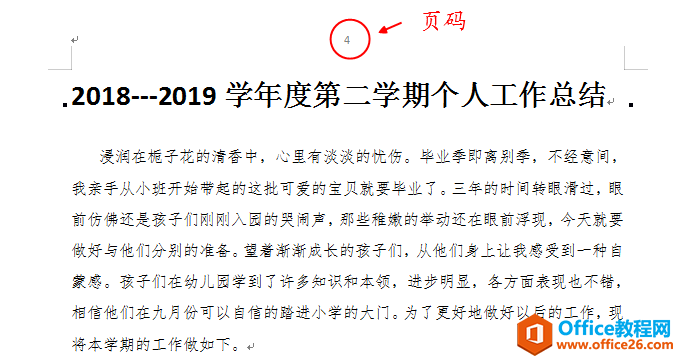
第三步:点击【重新编号】
WPS 文档中不认识的格式符号,怎样批量替换?
在编辑WPS文档的过程中,有时候会遇到不认识的格式符号,那这种符号怎样批量替换呢?如图:文档中有许多不认识的格式符号第一步:选中这种不认识的格式符号,并复制。第二步:在开
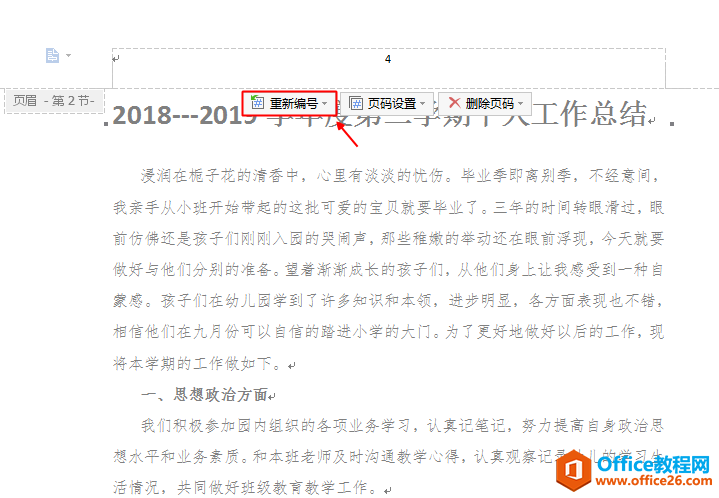
第四步:把页码编号设为1
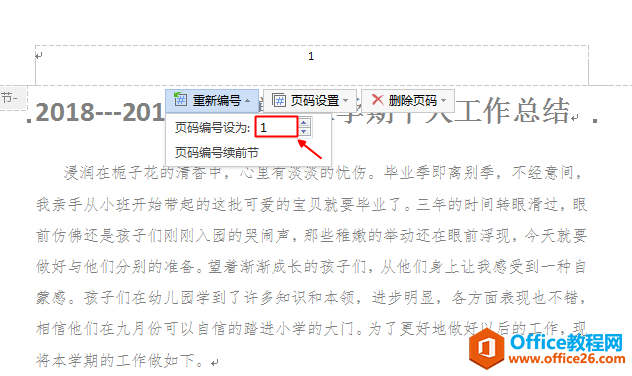
第五步:用类似的方法给其它的子文档添加页码
第六步:双击文档的任意空白处,关闭【页眉页脚工具】
注:Word中也有类似的方法
WPS 一篇长文档中有许多子文档,要给每个子文档单独添加页码的下载地址:
WPS 中有字词错误,一个一个检查很麻烦,怎么办?
自己撰写或者从网上下载的文档,一般都有字词错误,特别是同音字错误。那怎样快速校对呢?下面给大家介绍一下第一步:点击【审阅】选项卡第二步:点击【文档校对】第三步:点击【



